รูปแบบ GIF หรือ Graphical Interchange เป็นส่วนสำคัญของอินเทอร์เน็ต โดยมีทุกอย่างตั้งแต่คำอธิบายเกี่ยวกับกีฬาอย่างลึกซึ้งไปจนถึงมีมตลกๆ เป็นรูปแบบไฟล์ที่ให้คุณสร้างภาพเคลื่อนไหวในขณะที่ไฟล์มีขนาดเล็ก นอกจากนี้ GIF ยังเป็นชุดของรูปภาพหรือวิดีโอที่ไม่มีเสียงซึ่งจะวนซ้ำไปเรื่อย ๆ เว้นแต่จะกดปุ่มเล่น อย่างไรก็ตาม คุณอาจสงสัยว่าปัจจัยใดบ้างที่ควรพิจารณาเมื่อเลือก a เครื่องบันทึก GIF. ในคู่มือนี้ เราจะตรวจสอบเครื่องบันทึก GIF ที่ดีที่สุดและให้แนวคิดแก่คุณเกี่ยวกับสิ่งที่พวกเขาควรมี
ส่วนที่ 1 โปรแกรมบันทึก GIF ที่ดีที่สุดสำหรับการบันทึกภาพเคลื่อนไหว GIF บน Windows และ Mac

1. โปรแกรมบันทึกหน้าจอ AVAide
นอกจากนี้ยังมีคุณสมบัติล็อคหน้าจอเฉพาะสำหรับเครื่องมือนี้ แม้แต่เครื่องบันทึกรุ่นเฮฟวี่เวทอย่าง Bandicam ก็ไม่มีคุณสมบัตินี้ จับภาพหน้าจอและบันทึกเป็น GIF โดยไม่ต้องแสดงตัวอุปกรณ์ AVAide Screen Recorder เป็นราชาแห่งการบันทึกแบบปอนด์ต่อปอนด์
คุณสมบัติ:
◆ สามารถแสดงตัวอย่างไฟล์ GIF ก่อนบันทึกได้
◆ สามารถบันทึก GIF ความละเอียดสูงได้อย่างง่ายดาย
◆ เครื่องมือบันทึกช่วยสนับสนุนลูกค้าได้ดี
◆ ทำงานบน Windows และ macOS

ทดลองใช้ฟรี สำหรับ Windows 7 หรือใหม่กว่า
 ดาวน์โหลดอย่างปลอดภัย
ดาวน์โหลดอย่างปลอดภัย
ทดลองใช้ฟรี สำหรับ Mac OS X 10.13 หรือใหม่กว่า
 ดาวน์โหลดอย่างปลอดภัย
ดาวน์โหลดอย่างปลอดภัย- ข้อดี
- วิดีโอที่บันทึกสามารถบันทึกเป็น GIF ได้
- ไม่มีลายน้ำ
- สามารถบันทึกวิดีโอได้ด้วยการคลิกเมาส์เพียงไม่กี่ครั้ง
- ข้อเสีย
- จำเป็นต้องดาวน์โหลดเครื่องมือ
2. VClip
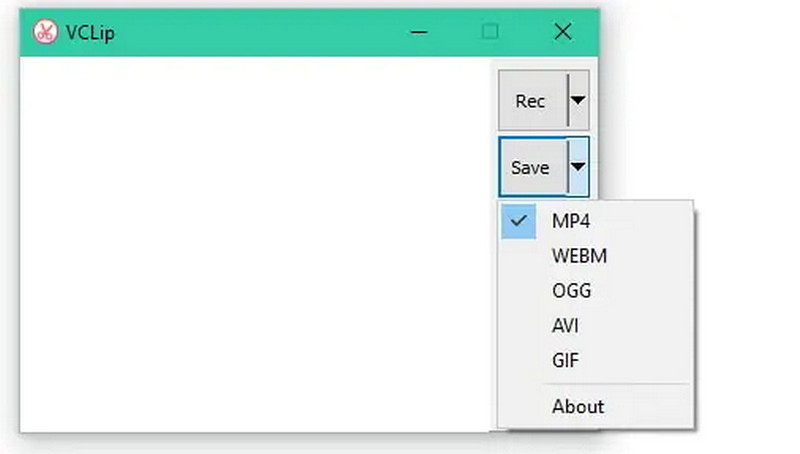
โปรแกรมบันทึก GIF นี้ช่วยให้คุณสามารถจับภาพไฟล์ GIF แบบเคลื่อนไหวได้ แต่ไม่มากนัก ผู้ใช้สามารถบันทึก GIF ที่มีทั้งหน้าจอหรือเพียงบางส่วนได้ แอปพลิเคชันที่ใช้ Windows ช่วยให้คุณสามารถเปลี่ยนอัตราเฟรมและรูปแบบเอาต์พุตได้ VClip สามารถสร้างไฟล์ MP4, AVI, OGG หรือ WebM และไฟล์ GIF และสามารถจับภาพวิดีโอที่ 30 เฟรมต่อวินาที
- ข้อดี
- ง่ายต่อการนำไปใช้
- มันเข้ากันได้กับเบราว์เซอร์ส่วนใหญ่
- ข้อเสีย
- มันบัฟเฟอร์ใน ram ที่คุณมี
- บางครั้งก็พัง
3. ScreenToGif
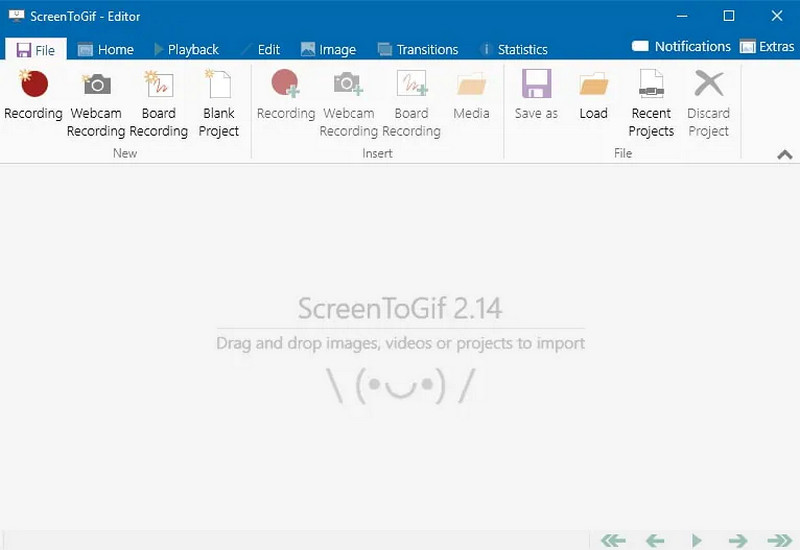
เครื่องบันทึก GIF นี้มีหลายวิธีในการจับภาพหน้าจอ คุณสามารถใช้แอปนี้เพื่อบันทึกวิดีโอ ถ่ายภาพหน้าจอ และสร้างไฟล์ GIF แบบเคลื่อนไหวได้ อินเทอร์เฟซตรงไปตรงมา แต่มีสัมผัสที่ดีบางอย่างที่ทำให้แตกต่างจากคู่แข่ง เมื่อคุณคลิกปุ่มบันทึก หน้าต่างที่มีตรงกลางโปร่งใสจะแสดงตำแหน่งที่คุณจะถ่ายทำ นอกจากนี้ยังรวมความแม่นยำของจุดพิกเซลที่พบในเครื่องบันทึกหน้าจออื่นๆ เข้ากับเฟรมที่มองเห็นได้ชัดเจนกว่าเส้นขอบจุดหนึ่งพิกเซล
- ข้อดี
- มันใช้งานง่าย
- มันมีตัวแก้ไขในตัว
- เป็นเครื่องบันทึก GIF ฟรีทั้งหมด
- ข้อเสีย
- ไม่แสดงตัวเลือกเมนู
4. บันทึก
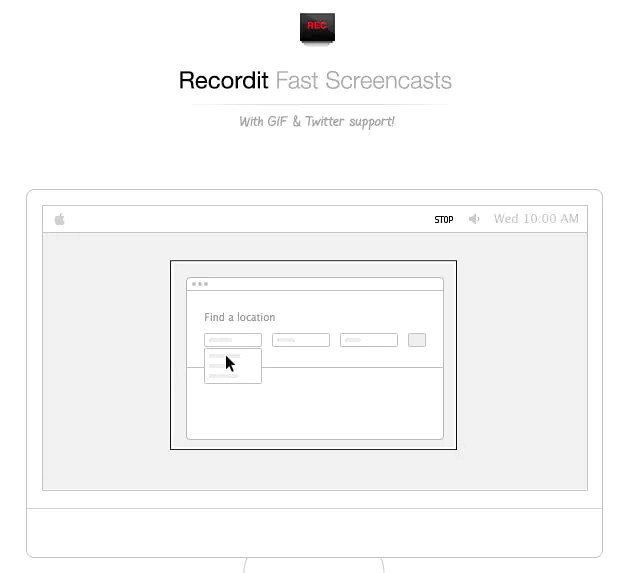
โปรแกรมนี้เป็นเครื่องมือสร้างภาพหน้าจอแบบ GIF ที่มีไคลเอ็นต์เดสก์ท็อปสำหรับ Windows และ Mac ผู้ใช้สามารถบันทึกหน้าจอเดสก์ท็อปได้นานถึงห้านาที เครื่องมือนี้ให้คุณบันทึกทุกอย่างบนหน้าจอเป็นวิดีโอคุณภาพสูง ประกอบด้วยทุกสิ่งที่คุณต้องการในการสาธิตผลิตภัณฑ์อย่างมืออาชีพของซอฟต์แวร์แอปพลิเคชัน จับภาพเทคนิคเกมที่น่าทึ่ง บันทึกวิดีโอออนไลน์ ppt และสไลด์โชว์รูปภาพของคุณ สร้างบทช่วยสอนที่สดใส โปรแกรมจำลอง iPhone ฯลฯ
- ข้อดี
- สำหรับชุดคุณสมบัติจำกัด มันใช้งานง่าย
- เมื่อคุณบันทึกเสร็จแล้ว ระบบจะบันทึกวิดีโอของคุณไปยังเซิร์ฟเวอร์โดยอัตโนมัติ
- ช่วยให้สามารถแชร์หน้าจอได้
- ข้อเสีย
- ไม่สามารถใช้งานได้ง่ายในบางครั้ง
- คุณสมบัติมีจำกัด
5. Giphy
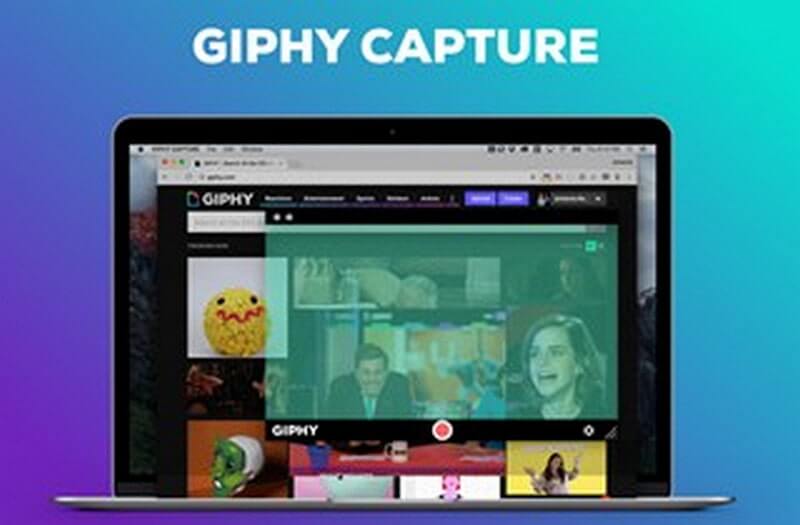
Giphy เป็นเครื่องมือบันทึก GIF ที่ให้คุณจับภาพหน้าจอของอุปกรณ์และบันทึกเป็นไฟล์ GIF เครื่องมือนี้ให้คุณมี GIF ที่น่าขบขันมากมาย คุณยังสามารถเพิ่มคำอธิบายภาพและเปลี่ยนขนาดการส่งออกของไฟล์ GIF ของคุณได้ ด้วยการคลิกเพียงไม่กี่ครั้ง คุณสามารถแชร์ไฟล์ GIF กับ Giphy ได้อย่างง่ายดาย
- ข้อดี
- มีอินเทอร์เฟซที่ใช้งานง่าย
- ง่ายต่อการเปลี่ยนอัตราเฟรม
- คุณสามารถดูตัวอย่างไฟล์ GIF ก่อนบันทึกได้
- ข้อเสีย
- บางครั้งก็ล้มเหลว
- แถบค้นหาไม่แม่นยำ
6. โปรแกรมบันทึกหน้าจอ GIF
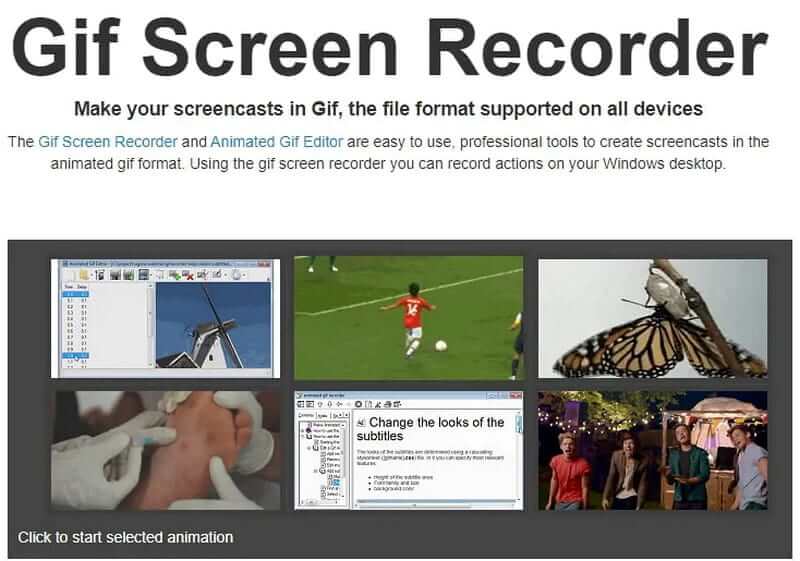
หากคุณต้องการเครื่องบันทึกหน้าจอที่ทรงพลังพร้อมเครื่องมือสร้างภาพหน้าจออย่างง่าย ซอฟต์แวร์นี้เป็นตัวเลือกที่เหมาะสม สามารถสร้างและใช้งาน GIF ได้อย่างง่ายดายในงานนำเสนอ PowerPoint บล็อก และเว็บไซต์ หรือส่งทางอีเมล นอกจากนี้ โปรแกรมนี้ยังเป็นเครื่องมือบันทึก GIF แบบโอเพนซอร์สที่ให้คุณจับภาพหน้าจอของคุณได้อย่างง่ายดาย
- ข้อดี
- ช่วยให้คุณสามารถใส่ข้อความในการบันทึกวิดีโอ GIF ของคุณ
- คุณสามารถเปลี่ยนขนาดของหน้าจอและปุ่มลัดได้
- ข้อเสีย
- ข้อมูลจำเพาะถูกจำกัด
- ไม่มีเครื่องมือแก้ไขให้ใช้งาน
7. Cloudapp
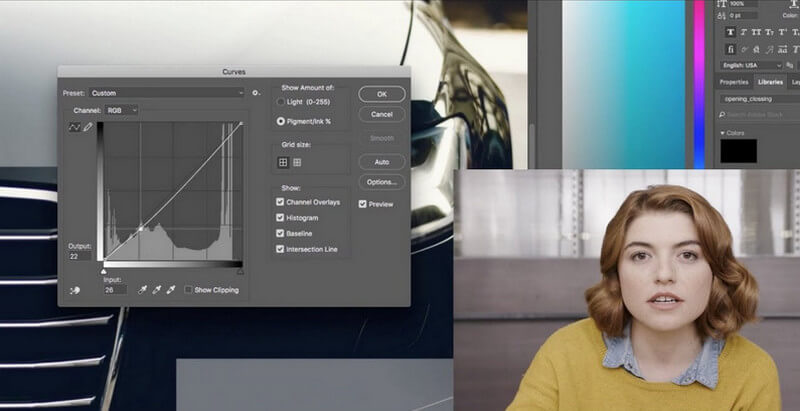
เครื่องบันทึก GIF นี้สามารถจับภาพหน้าจอของคุณและบันทึกเป็น GIF ได้อย่างรวดเร็ว โปรแกรมนี้ให้คุณแชร์ไฟล์ GIF กับทีมของคุณ รวมถึงการจับภาพและบันทึกลงในคลาวด์ นอกจากนี้ยังช่วยให้คุณประหยัดเวลาเมื่อแก้ไขช็อต GIF ของคุณ
- ข้อดี
- คุณสามารถกู้คืน GIF ทั้งหมดของคุณจากเซิร์ฟเวอร์
- ให้บริการลูกค้าที่เป็นเลิศ
- ช่วยให้คุณสามารถบันทึกได้อย่างง่ายดาย
- ข้อเสีย
- อินเทอร์เฟซผู้ใช้ใช้งานยาก
8. ShareX
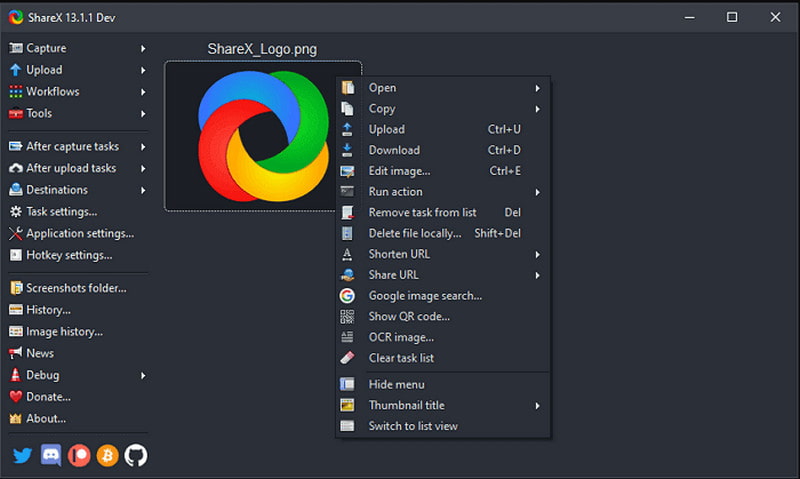
ซอฟต์แวร์บันทึกหน้าจอนี้สามารถผลิตไฟล์ GIF และไฟล์วิดีโอได้ ซอฟต์แวร์โอเพนซอร์ซนี้มีคุณสมบัติการบันทึกหน้าจอมากมาย นอกจากนี้ยังมีคุณสมบัติการแก้ไขภาพ แต่ไม่มีตัวเลือกการแก้ไขวิดีโอ ดังนั้นคุณต้องใช้โปรแกรมอื่นเพื่อเปลี่ยน GIF ที่คุณสร้างด้วยแอปพลิเคชันนี้
- ข้อดี
- สามารถบันทึกวิดีโอเป็น GIF ได้
- ส่วนต่อประสานกับผู้ใช้นั้นใช้งานง่าย
- ข้อเสีย
- ไม่อนุญาตให้คุณเปลี่ยนอัตราเฟรม
- บางครั้งคุณภาพเสียงก็ขาดๆ หายๆ
9. เกี๊ยวซ่า
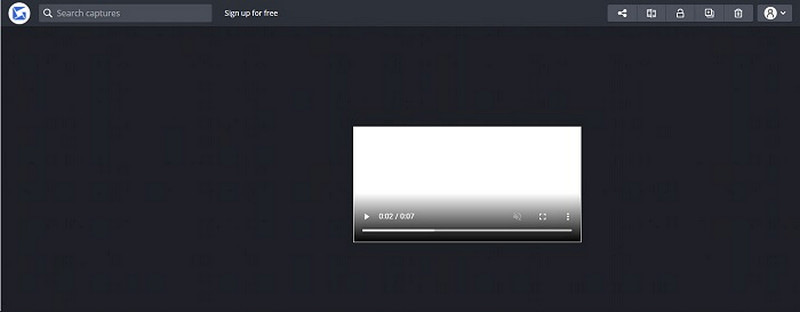
คุณสามารถใช้เครื่องมือบันทึกหน้าจอนี้เพื่อบันทึกหน้าจอคอมพิวเตอร์ของคุณเพื่อสร้าง GIF แอปพลิเคชั่นบันทึก GIF นี้สามารถรับการเล่นซ้ำแบบ HD และบันทึกภาพเคลื่อนไหวและการกระทำในเวลาที่น้อยลง นอกจากนี้ ตัวเลือกในการจับภาพ GIF นั้นยอดเยี่ยมและน่าใช้ เป็นเรื่องน่าทึ่งที่สามารถเริ่มรวบรวมและบันทึกบันทึกทั้งหมดที่คุณรวบรวมได้
- ข้อดี
- ไม่จำเป็นต้องมีการเข้าถึงรูท
- สามารถแชร์ GIF ได้อย่างง่ายดาย
- ข้อเสีย
- ตัวเลือกมีจำกัด
10. Fraps
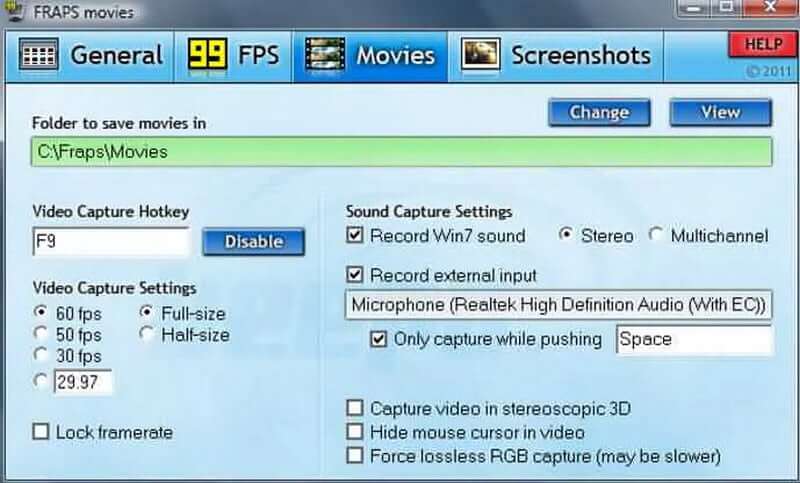
โปรแกรมบันทึกหน้าจอนี้ไม่รองรับไฟล์ GIF ดังนั้นคุณจึงสามารถใช้เพื่อสร้างไฟล์ MP4 หรือ AVI ที่คุณสามารถแปลงเป็นรูปแบบ GIF เท่านั้น นอกจากนี้ ยูทิลิตี้การบันทึกหน้าจอเวอร์ชันที่เข้าถึงได้นี้สามารถบันทึกวิดีโอได้เพียง 30 วินาทีเท่านั้น ซึ่งจำกัดตัวเลือกการแคสต์หน้าจอของคุณในขณะเดียวกันก็ทำให้เป็นเครื่องมือที่ยอดเยี่ยมสำหรับการสร้างวิดีโอสั้นที่สามารถแปลงเป็น GIF ได้อย่างง่ายดาย
- ข้อดี
- สามารถใช้เพื่อเปรียบเทียบหรือแสดงอัตราเฟรม
- ส่วนต่อประสานผู้ใช้ที่เรียบง่าย
- ข้อเสีย
- เวลาที่กำหนดสำหรับการบันทึกมีจำกัด
- อินเทอร์เฟซผู้ใช้สามารถใช้การปรับปรุงบางอย่างได้
ส่วนที่ 2 คำถามที่พบบ่อยเกี่ยวกับ GIF Recorder
เป็นไปได้ไหมที่ GIF จะมีเสียง
Gif เป็นรูปแบบรูปภาพที่ไม่ซับซ้อนและไม่รองรับเสียง คุณจะต้องสร้างวิดีโอหากต้องการสร้างแอนิเมชั่นพร้อมเสียง
ทุก GIF เคลื่อนไหวหรือไม่
FaceTime จะไม่แจ้งบุคคลอื่นหากคุณบันทึกการโทรโดยใช้เครื่องบันทึกหน้าจอในตัว ฉันรู้จักแอปเดียวเท่านั้นที่จะแจ้งให้อีกฝ่ายหนึ่งทราบว่าคุณได้จับภาพหน้าจอหรือบันทึกไว้แล้ว
ประโยชน์ของ GIF คืออะไร?
มีข้อดีหลายประการในการใช้รูปแบบ GIF รวมถึงรูปภาพที่ต้องการ สำหรับรูปภาพที่มีพื้นที่สีทึบขนาดใหญ่ เช่น โลโก้ ข้อความเป็นกราฟิก และการ์ตูน GIF คือรูปแบบไฟล์ที่ต้องการ รูปแบบไฟล์ GIF รองรับเฉพาะภาพ 8 บิตที่มีความลึกของสีสูงสุด 256
GIF มีประสิทธิภาพมากกว่าคำพูดหรือไม่?
รูปภาพมีพลังมากกว่าคำพูด ในทางกลับกัน GIF มีความสำคัญมากกว่ารูปภาพและเข้าใจง่ายกว่าวิดีโอเนื่องจากลักษณะการเคลื่อนไหวที่รวดเร็ว นั่นคือคำตอบอย่างรวดเร็ว
ความละเอียด GIF ที่เหมาะสมคืออะไร?
ความละเอียดของวิดีโอต้นทางควรมีอย่างน้อย 720p แต่เราแนะนำให้เก็บไว้ที่ 480p จำไว้ว่าสื่อส่วนใหญ่จะแสดงบนหน้าจอขนาดเล็กหรือในหน้าต่างข้อความขนาดเล็ก
สรุป การค้นหาเครื่องบันทึก GIF ที่ดีที่สุดเป็นเรื่องยากเนื่องจากมีเครื่องมือมากมายให้เลือก อย่างไรก็ตาม สมมติว่าคุณต้องการซอฟต์แวร์ที่เรียบง่ายและใช้งานง่ายที่จะให้ความกระจ่างแก่คุณอย่างไม่ต้องสงสัย ในกรณีนั้น, โปรแกรมบันทึกหน้าจอ AVAide เป็นหนึ่งในตัวเลือกที่ดีที่สุดสำหรับเครื่องบันทึก GIF คุณควรให้มันยิงตอนนี้!
จับภาพกิจกรรมบนหน้าจอด้วยเสียง การประชุมออนไลน์ วิดีโอการเล่นเกม เพลง เว็บแคม ฯลฯ
รีวิวเครื่องบันทึกวิดีโอและเสียง
- รีวิวเครื่องบันทึกหน้าจอ AirShou
- สุดยอดโปรแกรมบันทึกหน้าจอโอเพ่นซอร์ส
- การตรวจสอบเครื่องบันทึกหน้าจอการดำเนินการ
- สุดยอดเครื่องบันทึกหน้าจอฟรี
- โปรแกรมบันทึกหน้าจอที่ดีที่สุดสำหรับ Chrome
- เครื่องบันทึก GIF ที่ดีที่สุด
- สุดยอดเครื่องบันทึกเว็บแคม
- โปรแกรมบันทึกหน้าจอที่ดีที่สุดสำหรับ Windows
- สุดยอดเครื่องบันทึกหน้าจอสำหรับ Android
- รีวิว Chrome Audio Capture
- ซอฟต์แวร์บันทึกเสียงที่ดีที่สุด
- เครื่องบันทึกเสียงที่ดีที่สุดสำหรับ Android
- 8 สุดยอดเครื่องบันทึกหน้าจอออนไลน์ยอดเยี่ยมแห่งปี
- 7 เครื่องบันทึกหน้าจอฟรีที่ยอดเยี่ยมโดยไม่มีลายน้ำ
- รายชื่อ 8 เครื่องบันทึกเดสก์ท็อปที่น่าอัศจรรย์แห่งปี
- 12 ตัวเลือกเครื่องบันทึกหน้าจอยอดนิยมสำหรับ Mac [ออนไลน์และออฟไลน์]
- 8 สุดยอดเครื่องบันทึกเกมสำหรับใช้งานบน Windows และ Mac
- 10 เครื่องบันทึก MP3 ที่โดดเด่นที่สุดบน Windows และ Mac
- 5 แอพบันทึกการโทรที่ดีที่สุดสำหรับ Android ที่คุ้มค่าที่จะใช้
- 6 แอพบันทึกเสียงที่ดีที่สุดสำหรับ iPhone และ Android




